Jak śledzić zaangażowanie użytkowników w WordPress za pomocą Google Analytics
Opublikowany: 2022-10-11Czy prawidłowo śledzisz zaangażowanie użytkowników w swojej witrynie WordPress?
Zaangażowanie użytkowników jest jednym z najważniejszych wskaźników do śledzenia, ponieważ pomaga lepiej zrozumieć odbiorców i ich potrzeby. Dzięki Google Analytics możesz łatwo zobaczyć, jak ludzie wchodzą w interakcję z Twoją witryną.
W tym artykule pokażemy, jak śledzić zaangażowanie użytkowników w WordPress za pomocą Google Analytics.
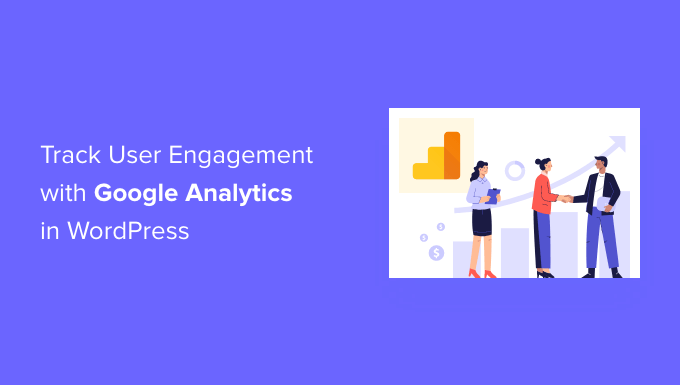
Dlaczego warto śledzić zaangażowanie użytkowników za pomocą Google Analytics
Ogólnie rzecz biorąc, właściciele witryn WordPress uważają ruch i odsłony za najważniejsze wskaźniki wydajności ich witryny. Zakładają, że większy ruch spowoduje więcej konwersji i sprzedaży.
Chociaż to prawda, możesz uzyskać jeszcze lepsze wyniki, śledząc i optymalizując zaangażowanie użytkowników.
Zaangażowanie użytkowników pokazuje, co robią użytkownicy po wejściu na Twoją witrynę. Pomaga zidentyfikować wzorce wysoce zaangażowanych zachowań użytkowników, które prowadzą do większej liczby konwersji i sprzedaży.
Możesz na przykład zdać sobie sprawę, że użytkownicy odwiedzający określoną stronę są 10 razy bardziej skłonni do dokonania zakupu niż jakikolwiek inny użytkownik Twojej witryny. Możesz użyć tych informacji, aby przekierować uwagę użytkownika na tę stronę.
Podobnie śledzenie zaangażowania użytkowników może pomóc Ci zobaczyć, które linki afiliacyjne lub banery reklamowe klikają odwiedzający. Korzystając z tych danych, będziesz w stanie zoptymalizować swoje treści, aby uzyskać więcej kliknięć i zwiększyć liczbę konwersji.
To powiedziawszy, zobaczmy, jak możesz skonfigurować śledzenie zaangażowania użytkowników w WordPress za pomocą Google Analytics.
Śledzenie zaangażowania użytkowników w WordPress za pomocą Google Analytics
Najlepszym sposobem skonfigurowania śledzenia zaangażowania użytkowników w WordPress jest użycie MonsterInsights. To najlepsza wtyczka Analytics dla WordPressa, która pomaga skonfigurować Google Analytics bez pisania kodu.
MonsterInsights automatycznie konfiguruje śledzenie linków wychodzących, śledzenie konwersji formularzy, głębokość przewijania, kliknięcia linków partnerskich i inne zaawansowane funkcje śledzenia w Google Analytics po wyjęciu z pudełka.
Automatyzuje proces wklejania różnych kodów analitycznych i śledzenia zdarzeń w WordPress, dzięki czemu nie musisz zajmować się kodem i konfiguracją.
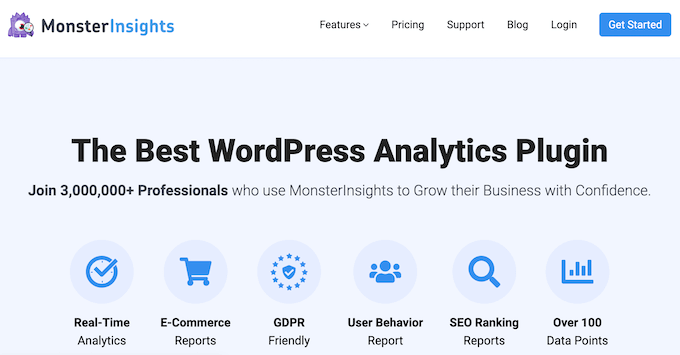
W tym samouczku użyjemy wersji MonsterInsights Pro, ponieważ zawiera zaawansowane funkcje śledzenia i więcej raportów na pulpicie nawigacyjnym. Istnieje jednak wersja MonsterInsights Lite, z której można korzystać bezpłatnie i rozpocząć śledzenie zaangażowania użytkowników.
Najpierw musisz zainstalować i aktywować wtyczkę MonsterInsights. Jeśli potrzebujesz pomocy, zapoznaj się z naszym przewodnikiem dotyczącym instalacji wtyczki WordPress.
Po aktywacji zobaczysz ekran powitalny MonsterInsights. Śmiało i kliknij przycisk „Uruchom kreatora”.
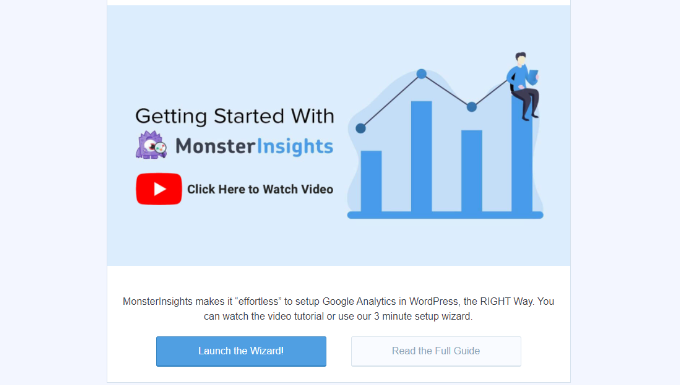
Aby uzyskać więcej informacji, zapoznaj się z naszym przewodnikiem dotyczącym instalacji Google Analytics w WordPress.
MonsterInsights pomaga również skonfigurować Google Analytics 4 (GA4) w WordPress z funkcją podwójnego śledzenia. Pozwala to na jednoczesne korzystanie z Universal Analytics i GA4.
Google Analytics 4 to najnowsza wersja Analytics, która 1 lipca 2023 r. zastąpi Universal Analytics. Po tej dacie nie będzie można śledzić danych w Universal Data. Aby chronić dane śledzenia, zdecydowanie zalecamy utworzenie usługi GA4.
Jeśli potrzebujesz pomocy, zapoznaj się z naszym samouczkiem, jak przejść na Google Analytics 4 w WordPress.
Teraz, gdy masz już gotowe Google Analytics z MonsterInsights, przyjrzyjmy się, jakie wskaźniki zaangażowania użytkowników najlepiej śledzić i jak możesz je śledzić.
To nie wszystkie wskaźniki, które możesz śledzić za pomocą MonsterInsights i Google Analytics, ale są one najważniejsze na początek. Możesz kliknąć poniższe linki, aby przejść do dowolnej sekcji:
1. Śledzenie najpopularniejszych treści
Pierwszą rzeczą, którą chcesz się dowiedzieć, jest to, które posty i strony na Twoim blogu WordPress są popularne wśród użytkowników. Te ważne strony i posty w Twojej witrynie generują największy ruch.
Dowiedzenie się, co lubią Twoi użytkownicy w Twojej witrynie, może pomóc w zaplanowaniu strategii dotyczącej treści, która rozszerza to, co już działa.
MonsterInsights sprawia, że jest to naprawdę proste. Wystarczy odwiedzić stronę Statystyki »Raporty w obszarze administracyjnym WordPress i przejść do raportu „Przegląd”.
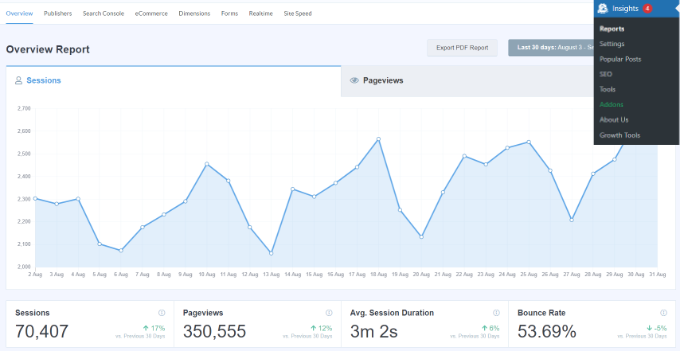
Następnie możesz przewinąć w dół, aby zobaczyć inne raporty z innymi danymi.
Najpopularniejsze treści znajdziesz w sekcji „Najpopularniejsze posty/strony”.
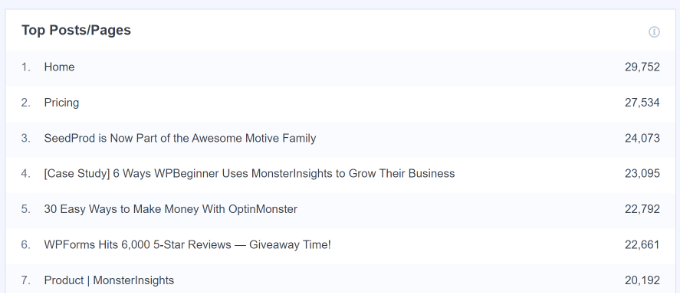
W większości witryn 90% ich ruchu trafia do 10% najlepszych stron.
Po znalezieniu tych najlepszych stron możesz zoptymalizować je pod kątem maksymalnej liczby konwersji, dodając aktualizacje treści lub ukierunkowane magnesy ołowiowe do tych postów.
2. Śledzenie, w jaki sposób użytkownicy korzystają z formularzy w Twojej witrynie
Większość witryn korzysta z formularzy kontaktowych do zbierania potencjalnych klientów i opinii. Niestety, większość wtyczek formularzy kontaktowych WordPress nie zapewnia dokładnych danych śledzenia i konwersji.
MonsterInsights pozwala wykorzystać funkcję śledzenia zdarzeń w Google Analytics, aby zobaczyć, ile razy Twoje formularze są przeglądane i przesyłane.
Aby włączyć śledzenie formularzy, musisz odwiedzić stronę Statystyki »Dodatki . Na tej stronie musisz zainstalować i aktywować dodatek Formularze.
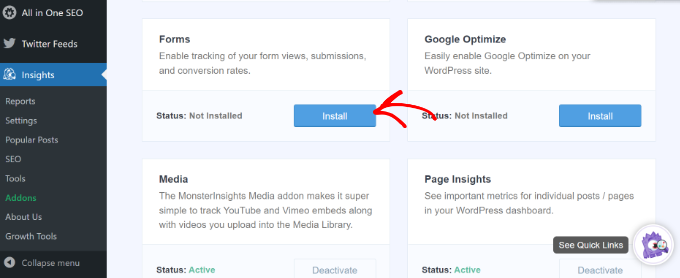
Po aktywowaniu dodatku MonsterInsights automatycznie rozpocznie śledzenie wszystkich formularzy w Twojej witrynie.
Działa z popularnymi wtyczkami formularzy kontaktowych, takimi jak WPForms, Formidable Forms i inne. MonsterInsights śledzi również formularz komentarza na Twojej stronie internetowej, formularze rejestracji użytkowników i inne.
Możesz sprawdzić ustawienia, przechodząc do Statystyki » Ustawienia z pulpitu nawigacyjnego WordPress, a następnie klikając kartę „Konwersje”.
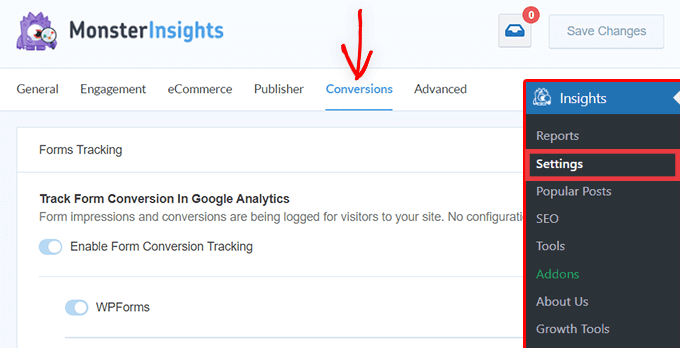
Następnie MonsterInsights pokazuje wydajność twoich formularzy WordPress na pulpicie nawigacyjnym.
Wystarczy przejść do Statystyki » Raporty z panelu administracyjnego i kliknąć w zakładkę „Formularze”. Raport pokazuje liczbę wyświetleń i konwersji, a także współczynnik konwersji dla różnych formularzy WordPress.
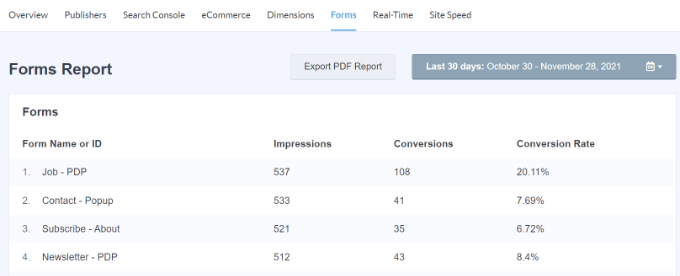
Aby uzyskać więcej informacji, zapoznaj się z naszym przewodnikiem dotyczącym śledzenia konwersji formularzy w WordPress.
3. Śledzenie wydajności sklepów e-commerce w Google Analytics
Google Analytics oferuje wiele funkcji specjalnie dla witryn eCommerce. Jednak te funkcje nie są domyślnie włączone w Google Analytics, a większość użytkowników nawet nie wie o ich istnieniu.
Śledzenie e-commerce pozwala zobaczyć zachowanie podczas zakupów, zachowanie przy kasie, wydajność produktu, wydajność sprzedaży i wiele więcej. Najlepsze jest to, że możesz połączyć te dane z ogólnym ruchem w witrynie, aby uzyskać lepszy wgląd.
Dzięki MonsterInsights możesz łatwo skonfigurować ulepszony handel elektroniczny na swojej stronie internetowej bez konieczności edytowania kodu. Bezproblemowo współpracuje z popularnymi wtyczkami, takimi jak WooCommerce, Easy Digital Downloads, MemberPress, GiveWP i nie tylko.
Więcej informacji można znaleźć w naszym przewodniku dotyczącym konfigurowania śledzenia handlu elektronicznego w WordPress.
Po skonfigurowaniu śledzenia możesz przejść do Statystyki »Raporty z menu administratora WordPress i kliknąć raport „eCommerce”.
Korzystając z raportu, możesz szybko sprawdzić, jak działa Twój sklep internetowy. Pokazuje statystyki, takie jak współczynnik konwersji, liczba transakcji, przychody i średnia wartość zamówienia.
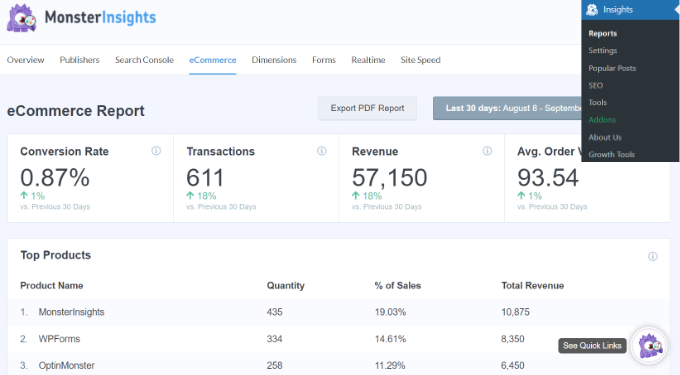
Pomaga także identyfikować produkty, z którymi użytkownicy najczęściej się angażują i skąd pochodzą.
Możesz też wyświetlić raport eCommerce w swojej usłudze Universal Analytics. Po prostu odwiedź swoje konto Google Analytics i przejdź do strony Konwersje » E-commerce .
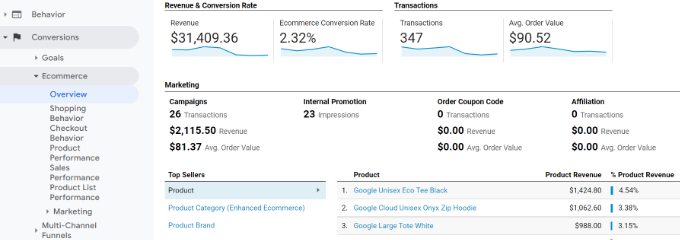
Oto kilka przydatnych raportów, które otrzymujesz po włączeniu śledzenia Ulepszonego handlu elektronicznego w swoim sklepie:
- Zachowanie zakupowe
- Zachowanie przy kasie
- Listy produktów Wydajność
- Wyniki sprzedaży
Z drugiej strony możesz przeglądać raporty e-commerce bezpośrednio na pulpicie nawigacyjnym Google Analytics 4, przechodząc do Raporty » Zarabianie » Zakupy e-commerce .
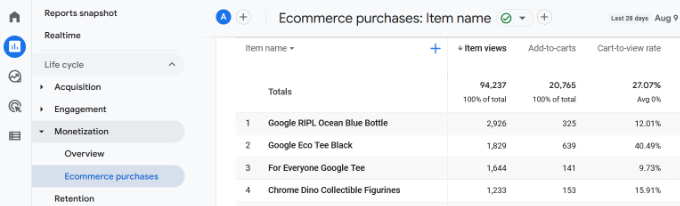
4. Śledzenie, kto klika Twoje reklamy AdSense
Wiele witryn internetowych polega na reklamach, aby zarabiać w Internecie podczas tworzenia przydatnych treści. Jednak dzięki Google Analytics możesz zobaczyć, jak użytkownicy wchodzą w interakcje z reklamami w Twojej witrynie.
Możesz na przykład śledzić liczbę kliknięć każdej reklamy, sprawdzać, które reklamy są ignorowane przez odbiorców, określać najskuteczniejsze miejsca docelowe reklam i nie tylko.
Najpierw musisz zintegrować Google Analytics ze swoim kontem Google Adsense.

Przejdź do pulpitu nawigacyjnego Google Analytics i kliknij przycisk „Administrator” znajdujący się w lewym dolnym rogu ekranu. Na stronie administratora kliknij „Linki AdSense” w kolumnie właściwości.
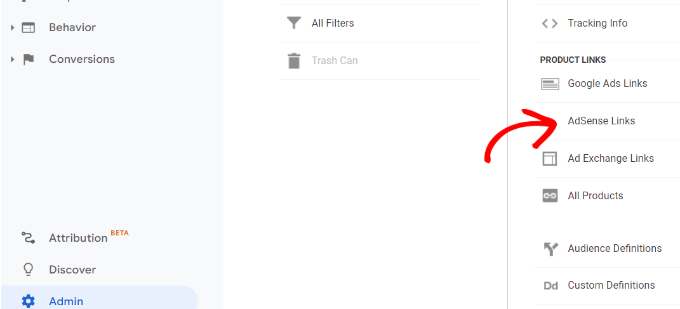
Następnie musisz wybrać usługę AdSense, którą chcesz połączyć z usługą Analytics.
Aby wyświetlić odpowiednią usługę AdSense, zaloguj się na to samo konto Google, którego używasz w AdSense i Google Analytics.
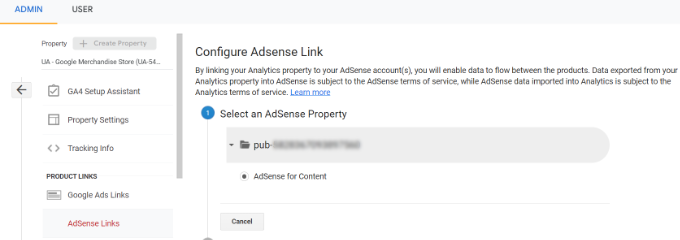
Następnie kliknij opcję „Konfiguracja łącza”.
Tutaj możesz wybrać widok Analytics, w którym mają być dostępne dane AdSense.
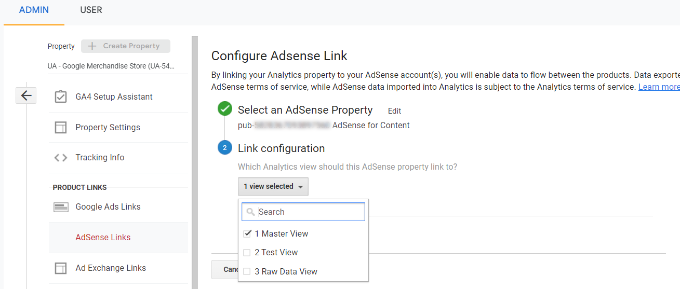
Po skonfigurowaniu wszystkiego w Google Analytics możesz teraz zobaczyć skuteczność swoich reklam AdSense.
Aby wyświetlić raporty AdSense, przejdź do swojego konta Google Analytics i odwiedź stronę Zachowanie » Wydawca .
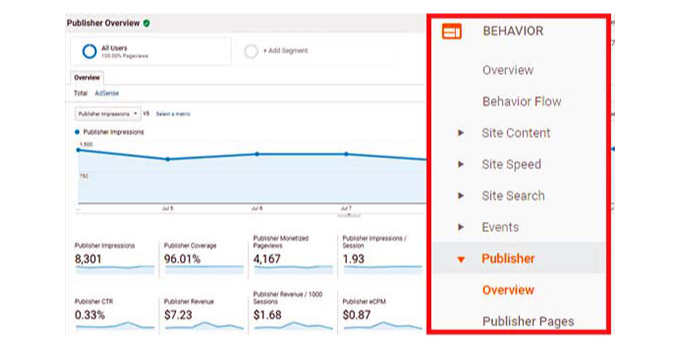
5. Śledzenie, jak daleko ludzie przewijają Twoją witrynę
Podczas śledzenia zaangażowania użytkowników w WordPress ważne jest również, aby zobaczyć, jak daleko odwiedzający przewijają Twoją witrynę.
Daje wgląd w to, jak ludzie korzystają z Twojej witryny i pomaga poprawić długość strony. Ponadto możesz użyć tych danych do umieszczania reklam AdSense, przycisków wezwania do działania i linków partnerskich w miejscach, w których uzyskają największą widoczność i konwersje.
MonsterInsights automatycznie włącza śledzenie głębokości przewijania. Możesz wyświetlić raport, przechodząc do Statystyki »Raporty z panelu administracyjnego WordPress i klikając kartę „Wydawcy”.
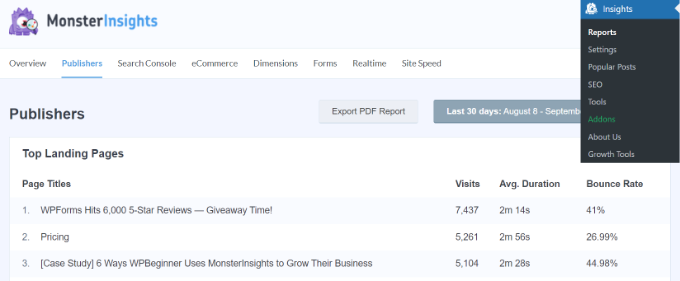
Następnie przewiń w dół i wyświetl raport „Przewiń”.
Pokaże średni procent głębokości przewijania. MonsterInsights uruchomi zdarzenia w Google Analytics 4, gdy użytkownicy przewiną 25%, 50%, 75% i 100% strony i obliczą procent z tych wyników.
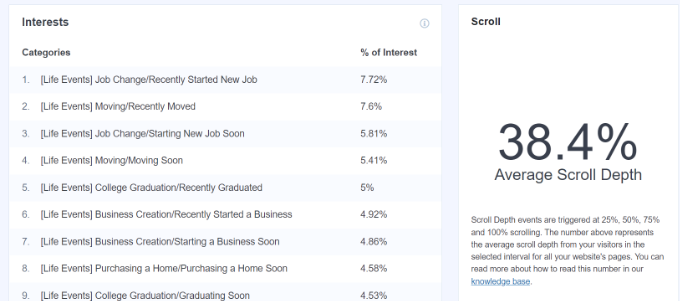
6. Śledzenie linków partnerskich w Google Analytics
Większość marketerów używa wtyczek afiliacyjnych do zarządzania i maskowania linków afiliacyjnych. Dzięki temu Twoje linki partnerskie wyglądają na bardziej przyjazne dla użytkownika. Oto przykład zamaskowanego linku partnerskiego:
https://example.com/recommends/product-name/
MonsterInsights umożliwia śledzenie linków partnerskich w Google Analytics. Pomaga to dowiedzieć się, które produkty stowarzyszone mają się dobrze, które strony generują większe przychody z programów stowarzyszonych i nie tylko.
Aby włączyć śledzenie linków partnerskich, musisz odwiedzić stronę Statystyki » Ustawienia . Następnie możesz przejść do zakładki „Wydawca” i przejść do sekcji Linki partnerskie.
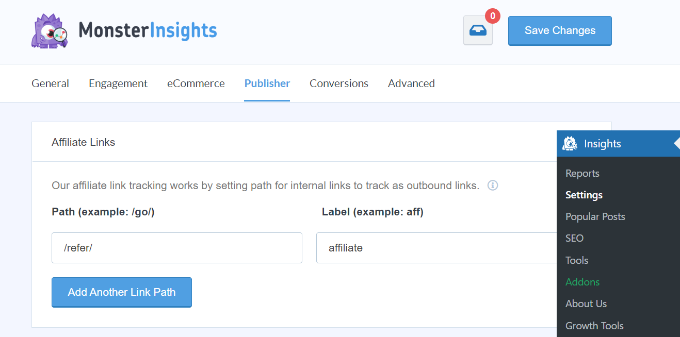
Najpierw musisz wprowadzić prefiks linku w polu Ścieżka, np. „/refer/” lub „/recommend/”. Następnie musisz podać etykietę, której chcesz używać dla tych linków w raportach Google Analytics.
Po zakończeniu kliknij przycisk „Zapisz zmiany”, aby zapisać ustawienia.
Następnie możesz zobaczyć swoje najczęstsze kliknięcia linków partnerskich w raportach MonsterInsights. Po prostu przejdź do karty Wydawcy i przewiń w dół do sekcji „Najlepsze linki partnerskie”.
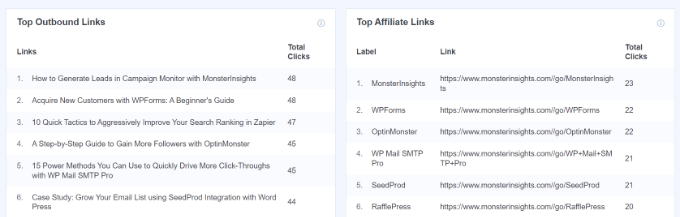
Tutaj zobaczysz, które podmioty stowarzyszone uzyskują najwięcej kliknięć, dzięki czemu możesz promować ich bardziej na swojej stronie i zwiększyć sprzedaż.
Dodatkowo MonsterInsights pokaże również Twoje najlepsze linki wychodzące. Są to linki zewnętrzne, które ludzie klikają i opuszczają Twoją witrynę. Możesz wykorzystać spostrzeżenia z tego raportu, aby uzyskać więcej linków zwrotnych, tworzyć partnerstwa, rejestrować się w programach partnerskich i wymieniać posty gości.
Aby uzyskać bardziej szczegółowe instrukcje, zapoznaj się z naszym przewodnikiem dotyczącym śledzenia linków wychodzących w WordPress.
7. Śledzenie współczynnika odrzuceń w Google Analytics
Współczynnik odrzuceń to odsetek użytkowników, którzy docierają do Twojej witryny i decydują się ją opuścić bez przechodzenia na drugą stronę.
Dzięki MonsterInsights możesz zobaczyć ogólny współczynnik odrzuceń swojej witryny na pulpicie nawigacyjnym WordPress. Po prostu przejdź do Statystyki »Raporty z menu administratora WordPress i kliknij kartę „Przegląd”.
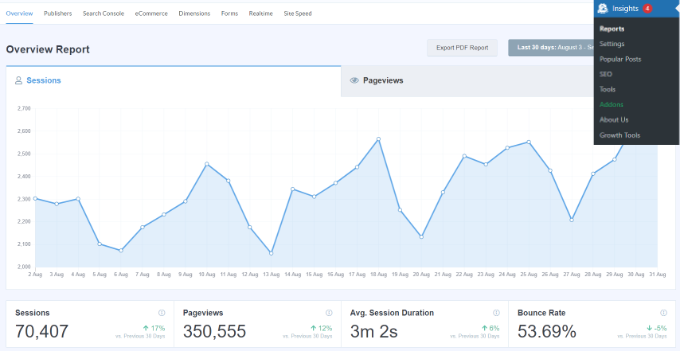
Poza tym wtyczka pokazuje również współczynnik odrzuceń dla ważnych stron.
Możesz przejść do raportu Wydawcy i wyświetlić sekcję „Najpopularniejsze strony docelowe”. W raporcie zobaczysz współczynnik odrzuceń dla różnych treści.
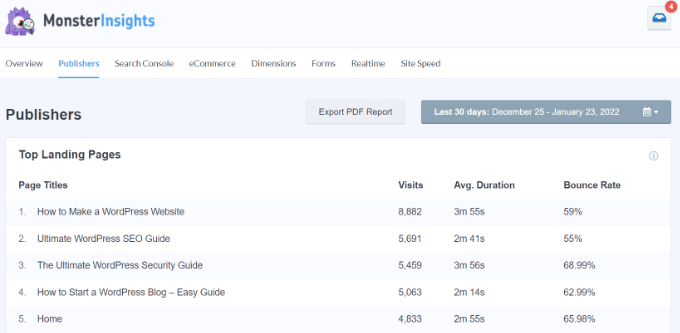
Wyższy współczynnik odrzuceń oznacza, że nie udało Ci się przekonać użytkownika do odwiedzenia innych stron. Użytkownicy mogą opuścić Twoją witrynę, klikając przycisk Wstecz w przeglądarce, klikając łącze wychodzące lub zamykając okno.
Każda witryna ma współczynnik odrzuceń. Jednak wyższe współczynniki odrzuceń mogą wskazywać na problemy z Twoją witryną, które wpływają na wrażenia użytkowników i powodują niskie zaangażowanie.
Aby obniżyć współczynnik odrzuceń, możesz przyspieszyć swoją witrynę, poprawić linki wewnętrzne, upewnić się, że treść jest zgodna z intencjami wyszukiwania, poprawić czytelność artykułów, wyświetlać popularne posty i nie tylko.
Aby uzyskać więcej wskazówek, zapoznaj się z naszym przewodnikiem na temat zwiększania liczby odsłon i zmniejszania współczynnika odrzuceń w WordPress.
8. Śledzenie czasu spędzonego w Twojej witrynie
Innym wskaźnikiem, który pokazuje zaangażowanie użytkowników, jest czas trwania sesji, czyli ilość czasu, jaką użytkownicy spędzają w Twojej witrynie.
Jeśli użytkownicy opuszczają Twoją witrynę, nie poświęcając wystarczająco dużo czasu na jej przejrzenie, oznacza to, że coś jest nie tak i musisz to naprawić.
W raporcie Przegląd MonsterInsights możesz zobaczyć średni czas trwania sesji dla Twojej witryny w ciągu ostatnich 30 dni.
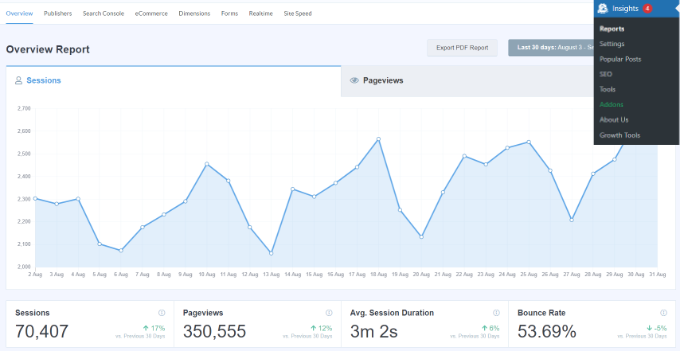
Jeśli korzystasz z Google Analytics 4, zobaczysz nowe dane o nazwie średni czas zaangażowania. Podaje średni czas, przez jaki użytkownik znajdował się w centrum uwagi użytkownika.
Możesz wyświetlić raport, logując się na swoje konto GA4, a następnie przechodząc do sekcji Raporty » Zaangażowanie » Przegląd .
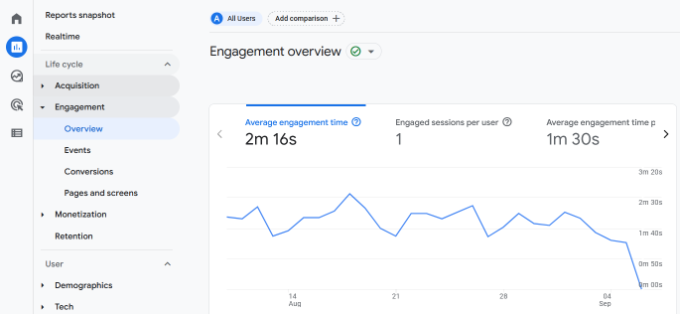
Korzystając z danych, możesz lepiej zrozumieć podróż użytkownika. Jeśli czas zaangażowania jest krótki, możesz przyjrzeć się problemom, takim jak naprawienie niskiej prędkości witryny, debugowanie wszelkich błędów i uczynienie interfejsu witryny przyjaznym dla użytkownika.
9. Śledzenie odsłon strony na wizytę za pomocą Google Analytics
Liczba odsłon na wizytę to kolejny doskonały wskaźnik zaangażowania użytkowników. Większa liczba odsłon na sesję oznacza, że użytkownicy odwiedzają wiele stron docelowych i artykułów w Twojej witrynie. To z kolei pomaga wydłużyć czas, jaki użytkownicy spędzają w Twojej witrynie, i zmniejsza współczynniki odrzuceń.
Universal Analytics pokaże łączną liczbę wyświetleń strony w danym okresie na stronie Odbiorcy » Przegląd . Aby jednak śledzić zaangażowanie użytkowników, chcesz zobaczyć odsłony na sesję.
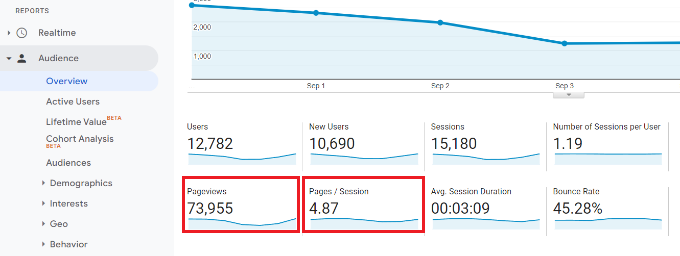
Możesz także podzielić wyświetlenia strony na sesję według źródła i kanału.
Po prostu przejdź do strony Pozyskiwanie » Cały ruch » Kanały .
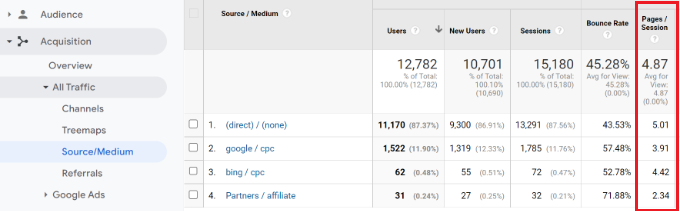
W Google Analytics 4 możesz przeglądać dane dotyczące sesji na użytkownika w oparciu o różne źródła ruchu i zobaczyć, ile stron przeglądają użytkownicy podczas jednej sesji.
Po prostu przejdź do Raporty » Pozyskiwanie » Pozyskiwanie użytkowników z Twojej usługi GA4.
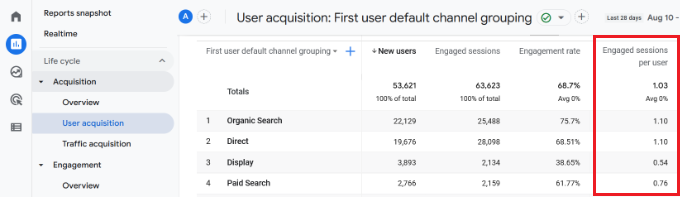
Pomaga to zobaczyć, które kanały ruchu generują najlepsze konwersje w Twojej witrynie. Następnie możesz skoncentrować działania marketingu treści na obszarach, które faktycznie przynoszą wyniki.
Mamy nadzieję, że ten artykuł pomógł Ci śledzić zaangażowanie użytkowników w WordPress za pomocą Google Analytics. Możesz także zapoznać się z naszym szczegółowym przewodnikiem SEO WordPress krok po kroku i dowiedzieć się, jak we właściwy sposób utworzyć biuletyn e-mailowy.
Jeśli podobał Ci się ten artykuł, zasubskrybuj nasz kanał YouTube, aby zobaczyć samouczki wideo WordPress. Można nas również znaleźć na Twitterze i Facebooku.
